
Afegir il·lustracions als continguts de l’iTunes al Mac
La música i els vídeos que compris a l’iTunes Store o que descarreguis de l’Apple Music incorporen il·lustracions. Si ho prefereixes, pots afegir les teves pròpies il·lustracions a les cançons i als altres ítems de la teva biblioteca.
Pots afegir molts tipus d’arxius d’imatge fixa, com ara JPEG, PNG, GIF, TIFF i Photoshop. Per poder afegir una il·lustració als arxius WAV, primer cal convertir-los a un altre format.
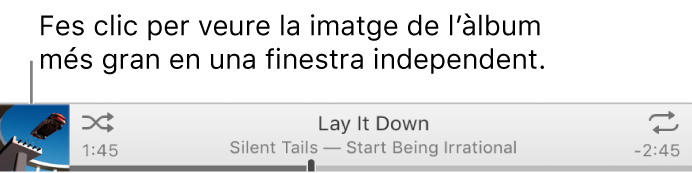
També pots canviar les il·lustracions de totes les llistes de reproducció de la biblioteca.
Afegir il·lustracions a música i vídeos
A l’app iTunes
 del Mac, selecciona Música al menú desplegable de la part superior esquerra i fes clic a Biblioteca.
del Mac, selecciona Música al menú desplegable de la part superior esquerra i fes clic a Biblioteca.
Selecciona un o més ítems de la biblioteca de l’iTunes, ves a Editar > “Informació de l’[ítem]”, fes clic a Il·lustració i fes una de les accions següents:
Fes clic a “Afegir il·lustració”, selecciona un arxiu d’imatge i fes clic a Obrir.
Arrossega l’arxiu de la imatge a la zona d’il·lustracions.
Per obtenir les il·lustracions de l’àlbum a l’iTunes Store per a tota la teva biblioteca, selecciona Arxiu > Biblioteca > Obtenir il·lustracions dels àlbums.
Canviar les il·lustracions d’una llista de reproducció
Pots personalitzar totes les llistes de reproducció afegint les teves pròpies il·lustracions.

A l’app iTunes
 del Mac, selecciona Música al menú desplegable de la part superior esquerra i fes clic a Biblioteca.
del Mac, selecciona Música al menú desplegable de la part superior esquerra i fes clic a Biblioteca.
Selecciona una llista a la barra lateral de l’esquerra.
Fes una de les accions següents:
Fes clic a la zona d’il·lustracions, a la part superior esquerra de la llista, i selecciona un arxiu d’imatge.
Arrossega un arxiu d’imatge a la zona d’il·lustracions.
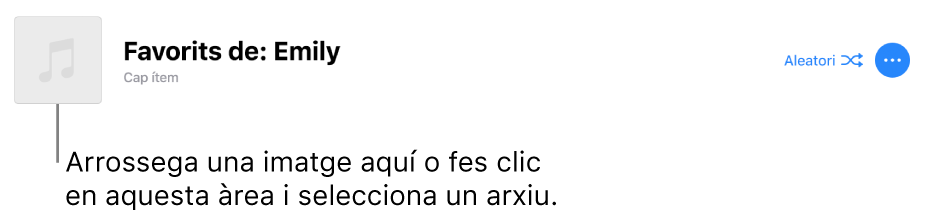
Fes clic a Acceptar.